手機備份最全懶人包,iPhone/Android 手機備份一鍵輕鬆搞定!
簡而言之,iPhone 手機備份可用 iCloud/iTunes,而 Android 手機備份則可以用 Google 雲碟或檔案總管。當然啦,另有手機備份神器 FonePaw DoTrans 不僅可以將手機備份至電腦,還可以在 iOS 和 Android 互傳,輕鬆管理你的智慧生活!早用早輕鬆喔!
無論是因為儲存空間已滿而再也擠不下了,還是舊的不去新的不來,手機的更新換代都如家常便飯般常見。然而,手機易換,資料難留,如果沒有及時做好手機備份,很多珍貴回憶就只能斷舍離了。因此,不僅在換機前需要將手機資料全部備份,養成日常的手機備份習慣也能防患於未然。
如果你對 iPhone 手機備份或 Android 手機備份的所有方法一知半解的話,那麼不妨檢閱本篇最全懶人包,為你詳細介紹每種手機備份方法以及執行動作,千萬不要錯過喔!
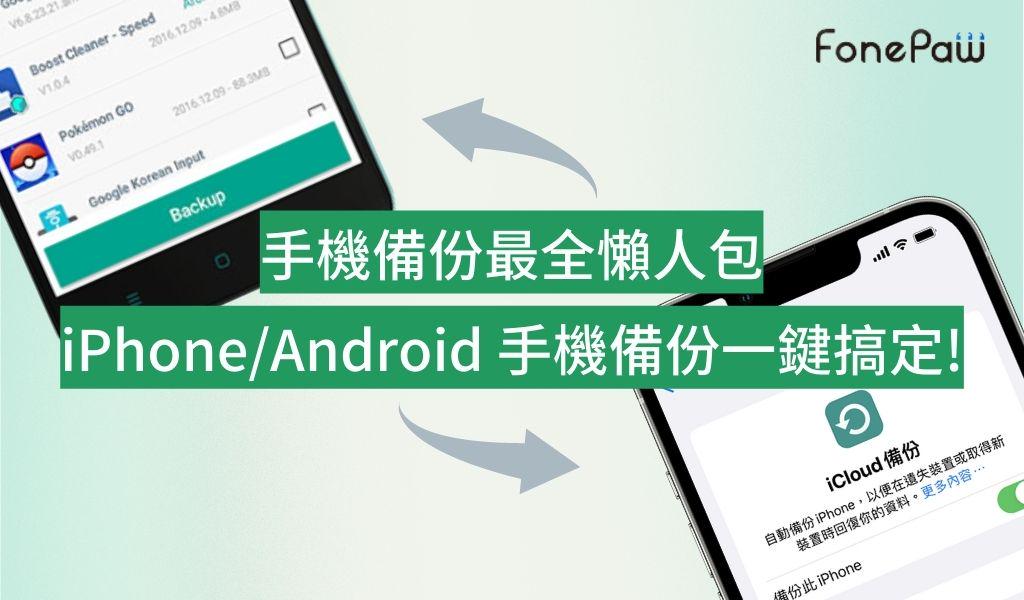
如何進行 iPhone 手機備份?
蘋果有提供官方的 iPhone 手機備份方式,除了可以直接在手機備份 iPhone 到 iCloud 雲碟,還可以透過 iTunes 或 Finder 將 iPhone 備份至電腦,把各種資料打包成備份檔封存。不過,兩種方法各有優劣,不妨參見下文深入瞭解。
透過 iCloud 備份 iPhone
iCloud 可以將 Apple 手機備份至雲端伺服器,支援備份數據包括聯絡人、行事曆、書籤、備忘錄等資料,部分資料可以直接在 iCloud 官網查閱,但是有些資料將存放在雲端,不支援預覽。該方法操作簡單,如下方所示。
- 在 iPhone 上打開「設定」App。
- 點擊頂部「你的名稱」進入 Apple ID。
- 點選「iCloud」并確認開啟 iCloud 的App。
- 接著點擊「iCloud 備份」>「立即備份」。
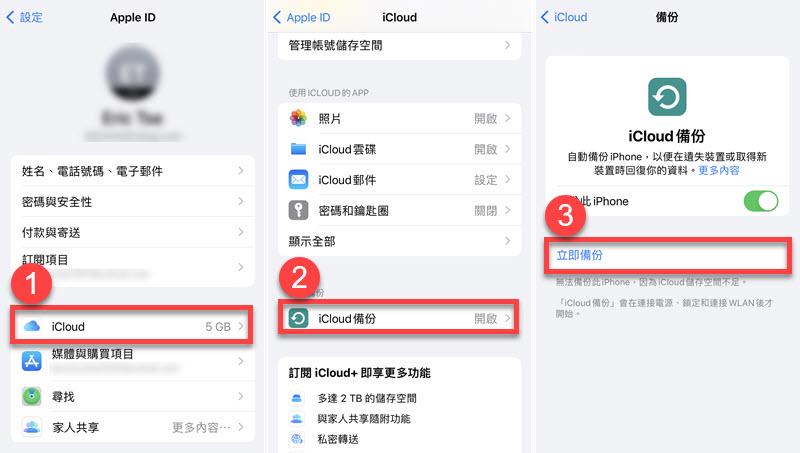
使用 iCloud 備份雖然非常便捷,但是仍存在缺點,如:
- 僅提供 5 GB 免費儲存空間,容量較小,需升級獲取更多備份空間
- 受網路速度影響,備份速度偏慢,而且不穩定,容易半途失敗
- 部分備份檔不支援預覽,且只能在相同 iOS 系統回復備份
- 在回復 iCloud 備份檔時經常出現某些資料缺失,無法完全回復的情況
將 iPhone 備份至電腦(iTunes/Finder)
蘋果也為各位果粉做了二手準備,可以在 Windows 電腦使用 iTunes 或在 macOS 10.15 以上系統使用 Finder 將 Apple 手機備份至電腦端裝置。使用 iTunes 備份 iPhone 幾乎包括了所有資料和設定,但是不包含已存在 iCloud 中的檔案、App 資料等,具體操作如下。
- 在電腦上打開最新版 iTunes 或 Finder。
- 使用 USB 連接線將 iPhone 接入電腦。
- 依次點選「手機」圖示 >「摘要」。
- 在「備份」部分選擇「立即備份」並等待備份完成。
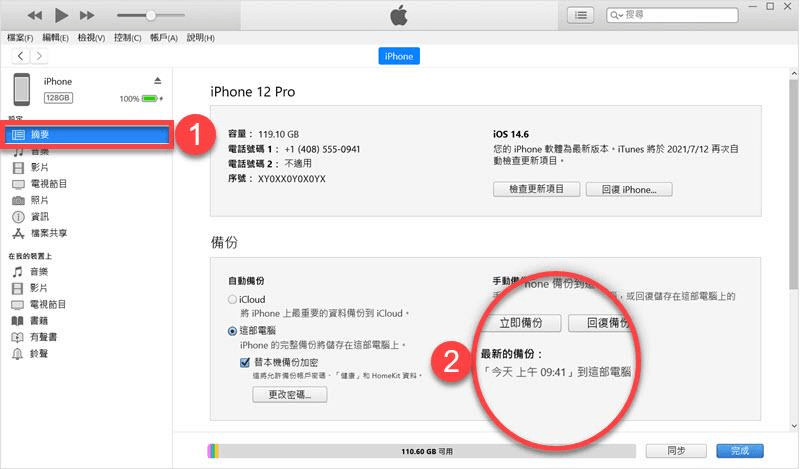
比起 iCloud 雲端備份,iTunes/Finder 並沒有儲存空間的困擾,這也是為何這兩個方法互為補充,搭配使用更佳。不過同樣的,該方法也有些許不足之處,如:
- 無法備份 iTunes 和 App Store 所購買的內容,如電子書和音樂等。
- 只能進行整機備份,不能選定資料類型,耗時非常久。
- 無法預覽備份檔,在回復備份時也只能整檔回復,無法靈活操作。
- 部分資料會無法相容最新 iPhone 機型或 iOS 版本,可能導致系統故障。
如何進行 Android 手機備份?
手機市場並非蘋果一家獨大,Android 手機更是異彩紛呈、百花齊放,各種品牌各有千秋,該部分將介紹如何在搭載了 Android 系統的手機上進行備份。值得一提的是,有些品牌有獨家的備份技術支援,使用方式和 Google 雲碟類似,另外,還有小撇步可以直接將 Android 檔案備份至電腦 。一起來學習一下吧!
透過 Google 雲碟備份 Android 手機
Google 雲碟是 Android 系統內建的備份方案,能夠讓你輕鬆完成 Android 手機備份,可以備份的資料包括相片、影片、設定、App 資料、聯絡人等。執行流程也非常簡單,捧起手機輕鬆幾步就可以完成備份。
- 在 Android 手機上啟用「設定」App。
- 下滑選擇「Google」進入帳戶,接著點選「備份」。
- 檢閱「備份詳細資料」部分的程式是否已開啟。
- 接著點擊「立即備份」。
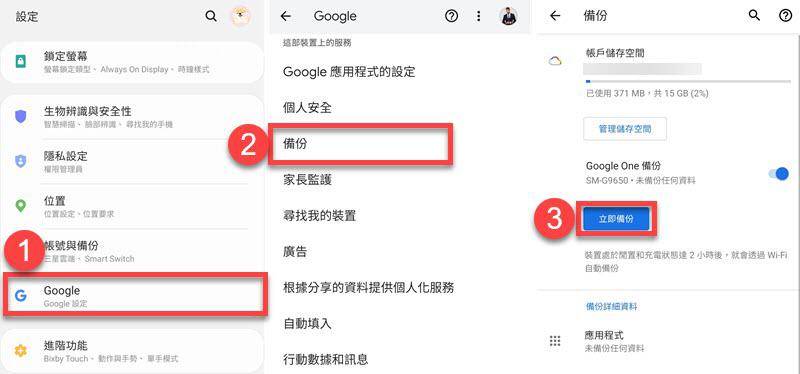
透過 Google 雲碟來完成 Android 手機備份也是非常簡單,但與 iCloud 類似,雲端儲存都有一些共同缺陷,如:
- Google 雲碟提供免費 15 GB 的儲存空間。
- 依靠網路進行作業,Android 手機備份過程不太穩定,耗時比較久,而且容易中斷。
- 部分資料無法在手機預覽,只能在電腦端下載 Google 雲碟應用程式進行讀取。
- 不是永久儲存,如果關閉 Android 備份功能或停止使用裝置超過 57 天就會被自動清除。
使用檔案總管進行 Android 手機備份
Android 系統就是以其開放性優勝於 iOS,最大區別是你可以輕鬆進入開發者模式執行某些動作,比如開啟「USB 偵錯」後就可以直接透過檔案總管傳送手機上的資料至電腦端進行備份,支援媒體檔案如相片、影片、音樂等。以下執行動作將教你如何輕鬆備份 Android 裝置。
- 打開 Android 手機上的「設定」應用程式。
- 下滑到最低后,連續點擊 7 次「關於手機」來顯示「開發人員選項」。
- 點擊進入後,找到「USB 偵錯」並確認激活該功能。
- 現在,使用 USB 線連接 Android 手機和電腦。
- 打開檔案總管並選擇資料傳送到電腦進行備份。
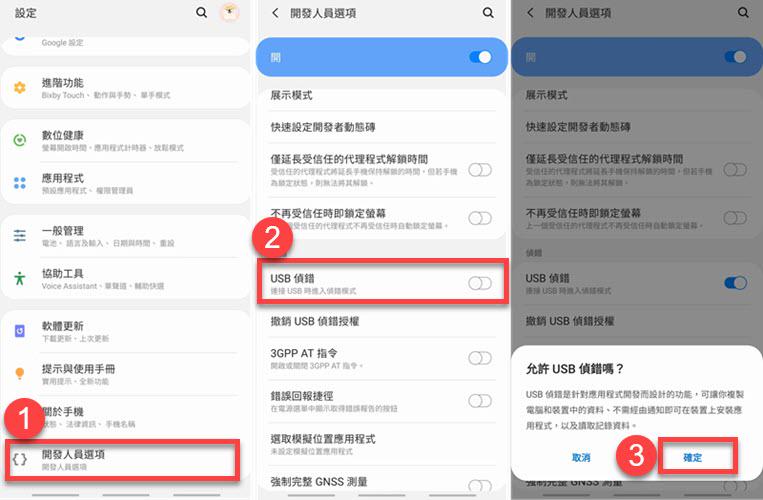
即使是技術小白,也可以輕鬆使用這小撇步喔!但是,該方法仍然有些壁壘難以逾越,如
- 僅支援傳送媒體資料,並不能備份訊息、通話記錄、備忘錄、App 程式資料。
- 如果 USB 線損壞或電腦無法成功識別 Android,則無法使用該方法。
萬用手機備份速成法,iPhone/Android 都適用!
FonePaw DoTrans 是一款萬能的手機備份神器,吸粉無數,身兼多職,既可以備份手機資料至 Windows,還可以輕鬆管理手機檔案,又可以在不同手機系統之間完成數據傳送!憑藉其獨家技術,打破作業系統壁壘,實現穩定高速地傳輸任務,支援備份多種主流資料類型,包括相片、影片、音樂、聯絡人、訊息等,不限檔案大小,自由選擇傳輸,隨時檢視,分秒必爭。
不止於此,更多強大功能支援
- 強大系統相容性:支援 Windows 11/10/8.1/8/7/Vista/XP 以及最新 iOS 和 Android 系統之間任意互傳。
- 安全使用,獨立操作:全程自主執行動作,程式只承擔橋樑作用,無任何個人隱私洩露風險。
- 資料管理大師:可快速添加、匯入、匯出、刪除、傳送各類檔案,不必在手機上慢吞吞操作。
- 無線傳輸:可以透過 Wi-Fi 網路實現 Android/iOS 和 Windows 之間無線傳輸資料。
- 更多功能:支援一鍵備份和回復聯絡人、製作 Android/iOS 手機鈴聲、批量轉換 HEIC 相片。
 小貼士:
小貼士:
Mac 機使用者可以透過 FonePaw 蘋果助手進行 iPhone 備份,同樣功能強大,易於上手!
作為一款好評滿滿的專業備份和傳輸軟體,FonePaw DoTrans 也因為易用易操作而深受使用者喜愛。以備份 iPhone 相片到電腦為例,一起看看如何使用這個工具吧。
第 1 步:下載並安裝 FonePaw DoTrans,透過 USB 線將裝置接入電腦或連入相同 Wi-Fi 網路,成功識別後,手機資訊將會顯示在介面上。
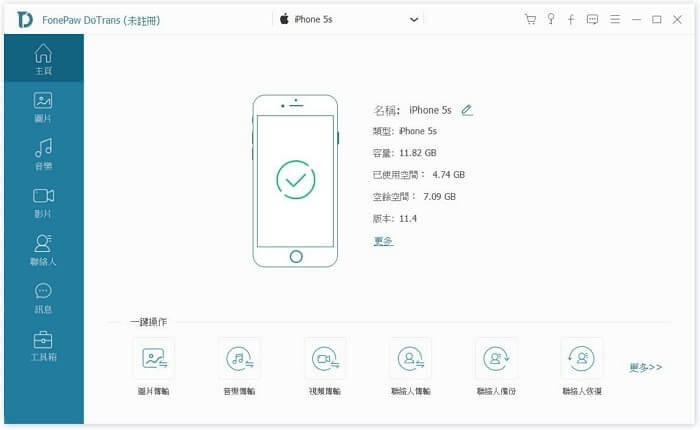
第 2 步:在左側選單點選想要備份的資料,如「圖片」。接著你便可以預覽裝置內的所有相簿和相片。
第 3 步:手動點選圖片或一鍵選取所有,然後點擊上端的「電腦」圖示將相片保存至電腦端。
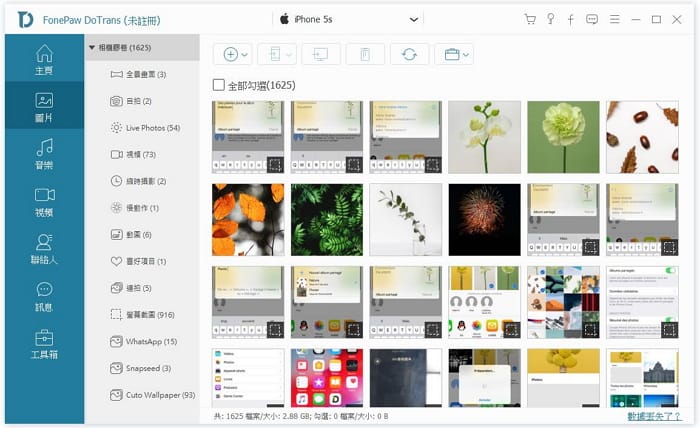
是不是超簡單欸!有了 FonePaw DoTrans 備份手機便猶如神助,讓你隨時隨地連接電腦即可高速執行 iPhone 和 Android 手機備份,支援隨時檢視,或回傳至裝置來回復備份喔!
總結:如何選擇最適合自己的手機備份方式?
| 支援系統 | 自訂備份 | 預覽備份 | 自訂回復 | 耗費時間 | 推薦指數 | |
| iCloud | iOS | ✖️ | 部分 | ✖️ | > 1 h | ⭐⭐⭐ |
| iTunes | iOS | ✖️ | ✖️ | ✖️ | > 1 h | ⭐⭐ |
| Google 雲碟 | Android | ✖️ | 部分 | ✖️ | > 1 h | ⭐⭐⭐ |
| 檔案總管 | Android | ✔️ | ✔️ | ✔️ | ≈ 1 h | ⭐⭐⭐ |
| FonePaw DoTrans | iOS/Android | ✔️ | ✔️ | ✔️ | < 30 min | ⭐⭐⭐⭐⭐ |
相對來說,雲端備份技術還是廣受青睞的,比如 iCloud 和 Google 雲碟,讓你隨時隨地都可以執行手機備份或進行自動備份。而缺點就是無法自主選擇備份資料類型,而且經常會在回復備份後發現仍然丟失了部分數據,或者某些類型資料壓根就沒回復到。
不過,筆者更為推薦透過 FonePaw DoTrans 和 FonePaw 蘋果助手來執行手機備份,對於持有 iPhone 和 Android 手機的小夥伴,更能同時管理不同系統的資料,讓你輕而易舉地備份和回復檔案,高效作業,支援自選類型和預覽資料。聽說用過 FonePaw DoTrans 的人都後悔了,後悔沒有早點遇到這麼好用的手機助手。趕緊試試吧!














